Nešiojamojo kompiuterio ekrano išjungimo laikas

- 1198
- 281
- Clayton Carter
Kompiuterių ir nešiojamųjų kompiuterių monitorius beveik visada papildo specializuotos energijos taupymo funkcijos, leidžiančios valdyti ryškumą ir tamsinimo laiką. Visų pirma, specialūs įrankiai automatiškai išjunkite ekraną po tam tikro neveikimo. Ši parinktis gali žymiai sutaupyti energijos suvartojimo, kuris yra ypač svarbus autonominiams kompiuteriams (nešiojamiesiems kompiuteriams), veikiančioms iš akumuliatoriaus.

Šiuolaikinės numatytųjų operacinių sistemų versijos yra susijusios. Tačiau, jei pageidaujama, vartotojas visada gali individualiai sukonfigūruoti reikiamus parametrus, kad galėtų kuo patogiau atlikti darbą kompiuteryje.
Nešiojamojo kompiuterio ekrano standartinis išjungimo laikas yra 5-10 minučių. Bet šį indikatorių galima pakeisti bet kuria kryptimi pagal konkretaus vartotojo reikalavimus.
Per parametrus
Naujausiose „Windows“ operacinės sistemos versijose yra atskiras langas, skirtas įvairių kompiuterio aspektų nustatymams. Visi būtini įrankiai yra surinkti skyriuje „Parametrai“, į kuriuos galite gauti keliais būdais.
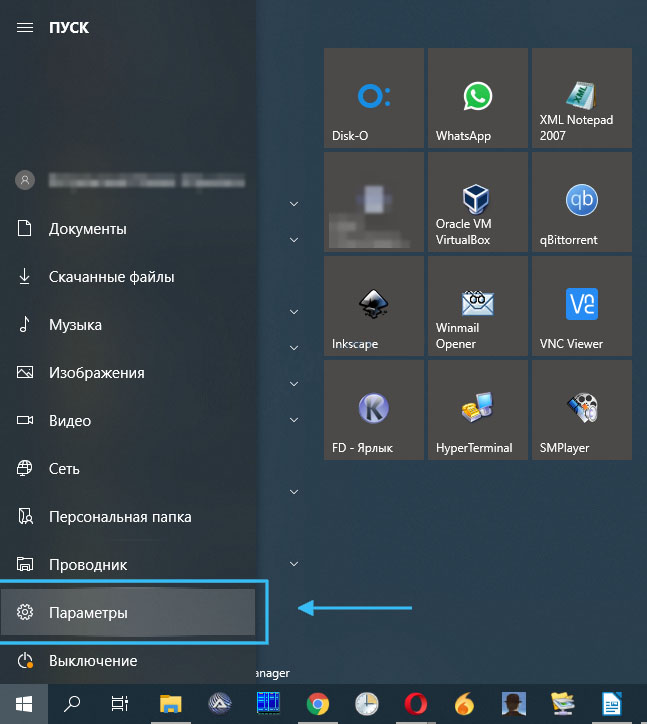
Lengviausias būdas paspausti mygtuką „Pradėti“ pagrindiniame ekrane, tada pasirinkite elementą „Parameters“. Taip pat galite naudoti standartinį „Win+I“ klavišų derinį, nedelsdami gauti prieigą prie dominančios skydo. Atidarę langą „Parametrai“, turite pasirinkti sistemą “, kad galėtumėte pasiekti pagrindinius kompiuterio nustatymus.
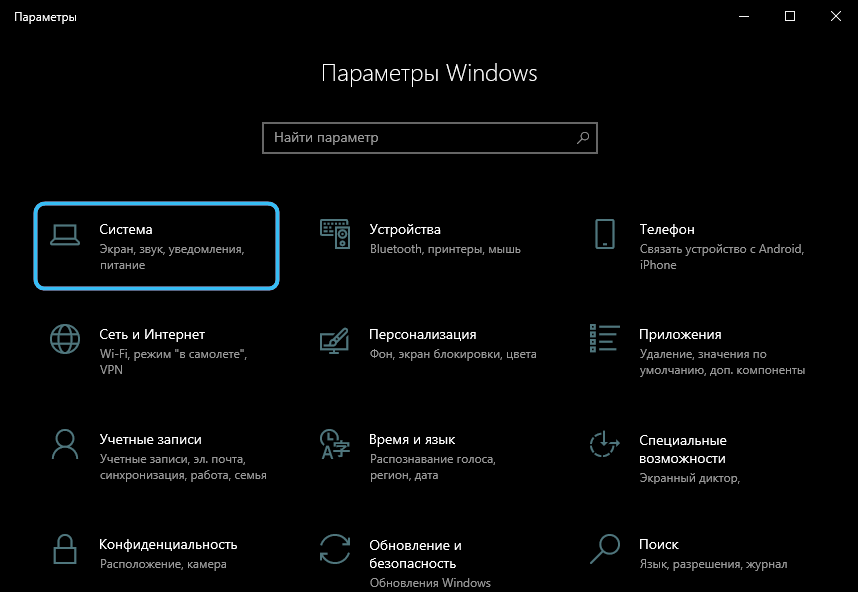
Tuomet turite eiti į skirtuką, pavadintą „Mitybos ir miego režimas“. Dešinėje lango pusėje atidarytoje pusėje bus galima rasti skyrių „ekranas“. Ten yra tinklo arba iš pastatytos akumuliatoriaus, esančio kompiuterio iš tinklo, sąrašas su ekrano išjungimo parametru. Ekrano atjungimo laikotarpio įvedimas valandomis yra minutės. Taip pat galite pasirinkti parametrą „Never“, kad kompiuterio ekranas visai neišjungtų, nepaisant neveikimo laiko.
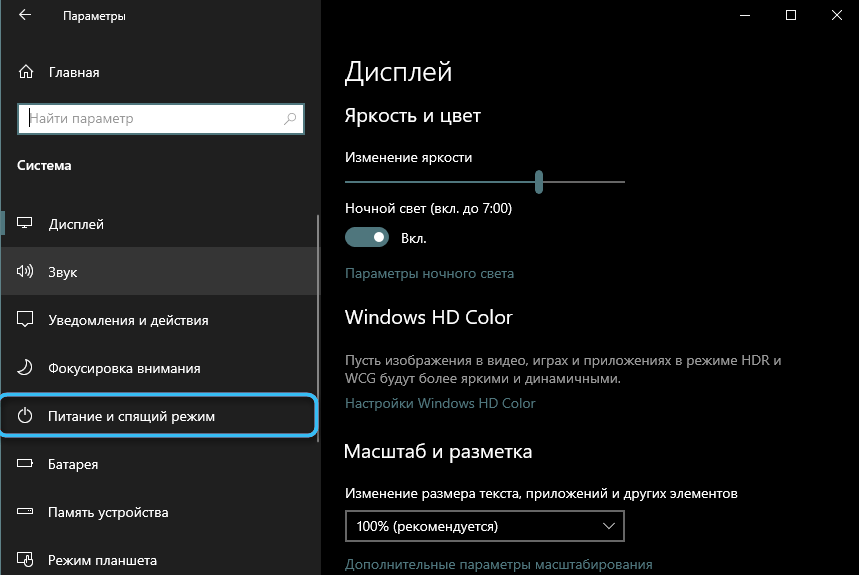
Reikėtų nepamiršti, kad paskutinę nešiojamųjų kompiuterių parinktį nerekomenduojama, nes tai sukels labai greitą pastatyto akumuliatoriaus išeikvojimą ir poreikį ieškoti maitinimo šaltinio.
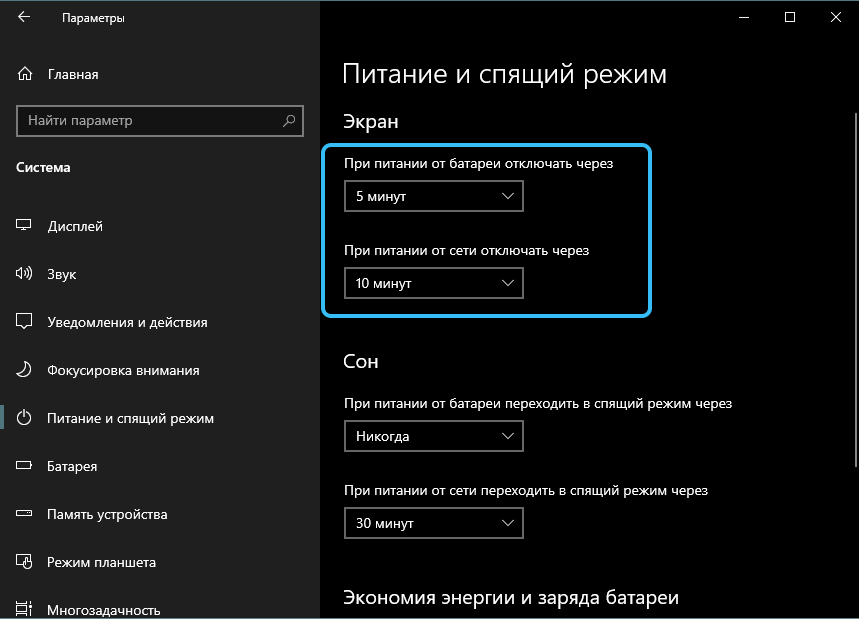
Per valdymo skydelį
Taip pat vartotojai gali naudoti klasikinį valdymo skydelį, kuris pateikiamas beveik visose (net gana senose) „Windows“ operacinės sistemos versijose.
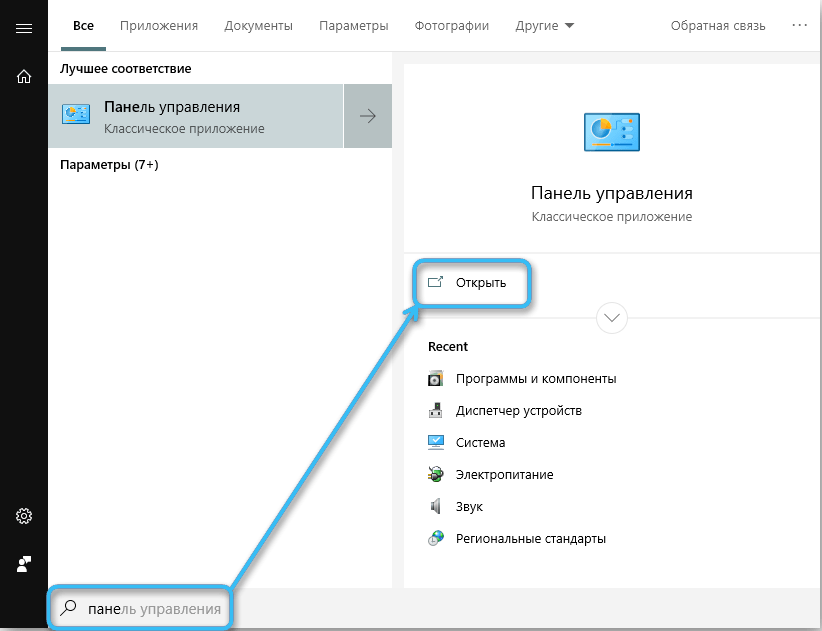
Norėdami atidaryti dominančius parametrus, turite paspausti mygtuką „Pradėti“ ir atitinkamame sąraše pasirinkti „Valdymo skydelį“. Susidomėjimo langą taip pat galite rasti per sukurtą operacinę sistemą ieškodami.
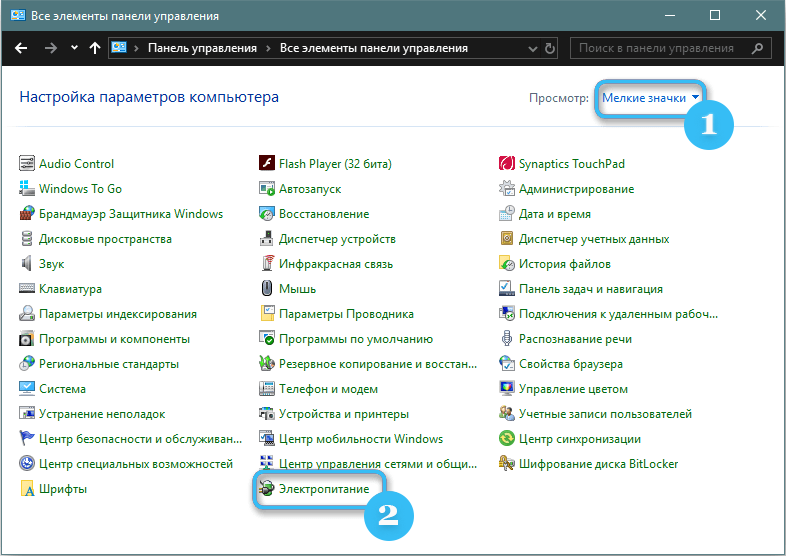
Būtina nedelsiant perjungti valdymo skydelio ekraną mažų piktogramų pavidalu, naudojant mažą nustatymą viršutinėje ekrano dalyje. Po to turite rasti skyrių pavadinimu „Power“, kuris pasirodo.
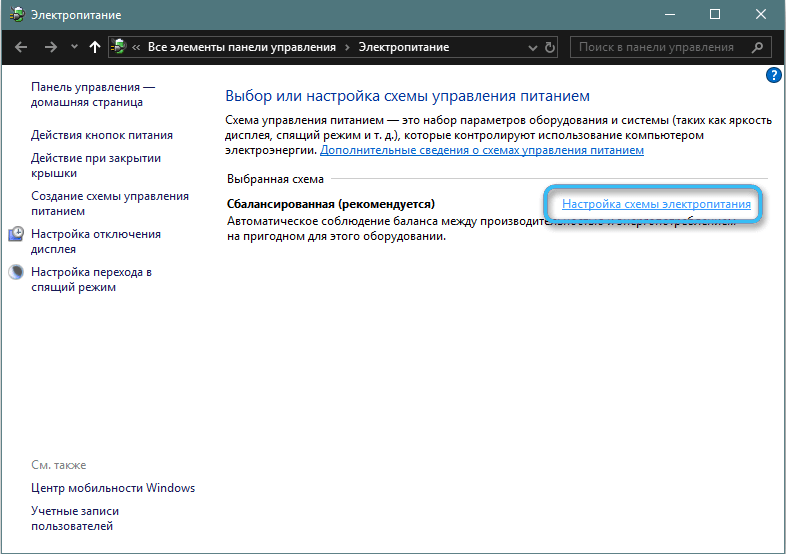
Kai tik susidomėjimo langas bus atidarytas, dar reikia spustelėti nuorodą „Nustatyti ekrano išjungimą“, kuri nukreips vartotoją į norimų parametrų nustatymus. Skyriuje „Schemos parametrų pakeitimas“, „Drop -Town“ sąraše, „Atjunkite ekraną“ Pasirinkite laiką, per kurį kompiuterio ekranas automatiškai atjungs. Pasirinkimas yra prieinamas laikotarpiais minutėmis, valandomis ar daiktu „niekada“. Norėdami įsigyti visų nustatymų įsigaliojimą, spustelėkite mygtuką „Išsaugoti pakeitimus“.
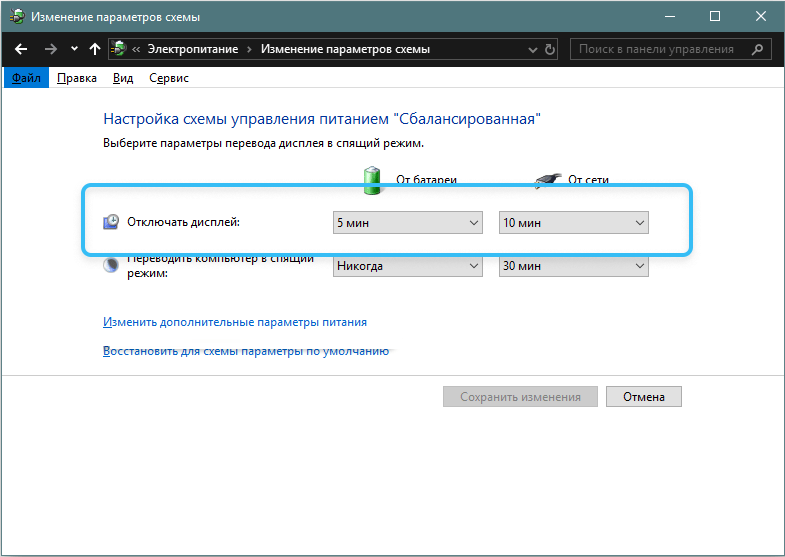
Papildomų galios parametrų nustatymas
Taip pat galite atlikti reikiamus pakeitimus per papildomų galios parametrų lango parametrus.
Procedūra:
- Klaviatūroje paspauskite klavišų derinį „Win+R“.
- Pasirodžiusiame lange „Vykdyti“ įveskite komandą „Control PowerCFG“.Cpl ,, 1 ir patvirtinkite mygtuko „OK“ arba „Enter“ veiksmus.
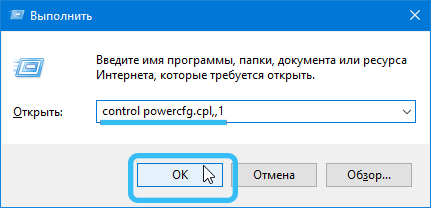
- Eikite į skyrių „Power Talle“, kur rasti ekraną> Išjunkite ekraną per ekraną.
- Nustatykite palūkanų laiką ir išsaugokite nustatymus.
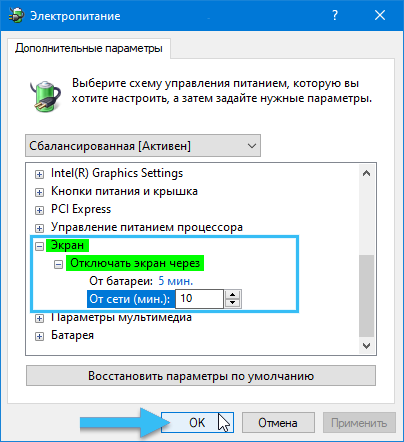
Jei viskas bus padaryta teisingai, ekranas bus išjungtas tiksliai po to, kai bus nurodytas vartotojas.
Nešiojamojo kompiuterio ekrano atjungimo laikotarpio nustatymas nereiškia jokių sunkumų ir yra prieinamas visiems vartotojams. Kompetentingai patikrinti galios parametrai padės padidinti kompiuterio autonomiją ir padaryti jį patogiau.
Bet ar turite laiko išjungti ekraną nešiojamajame kompiuteryje? Pasidalinkite savo patirtimi komentaruose, tai padės mūsų skaitytojams.
- « Geriausios SSD ir HDD diagnozavimo ir bandymo programos
- Atsisiųskite vaizdo įrašą iš „Instagram“ į kompiuterį »

